Ubuntu をサーバ版でインストールした場合、デスクトップ環境などはデフォルトで入らない。 しかし、後から必要になる場合もある。 そこで、今回は Ubuntu 24.04 LTS に、後から GUI を追加する方法を書く。
なお、この確認は LTS 版のリリースが出る度に実施している。 一部を除いて、やり方は Ubuntu 22.04 LTS と変わらなかった。
使った環境は次のとおり。
$ lsb_release -a No LSB modules are available. Distributor ID: Ubuntu Description: Ubuntu 24.04 LTS Release: 24.04 Codename: noble $ uname -srm Linux 6.8.0-31-generic aarch64
もくじ
下準備
あらかじめ APT のパッケージインデックスを最新の状態にしておく。
$ sudo apt-get update
デスクトップ環境をインストールする
デスクトップ環境が必要な場合は ubuntu-desktop パッケージをインストールする。
$ sudo apt-get -y install ubuntu-desktop
依存しているパッケージが多いのでインストールの完了までに時間がかかる。
インストールが終わったらマシンを再起動する。
$ sudo shutdown -r now
すると、自動的にデスクトップ環境が有効な状態で起動する。
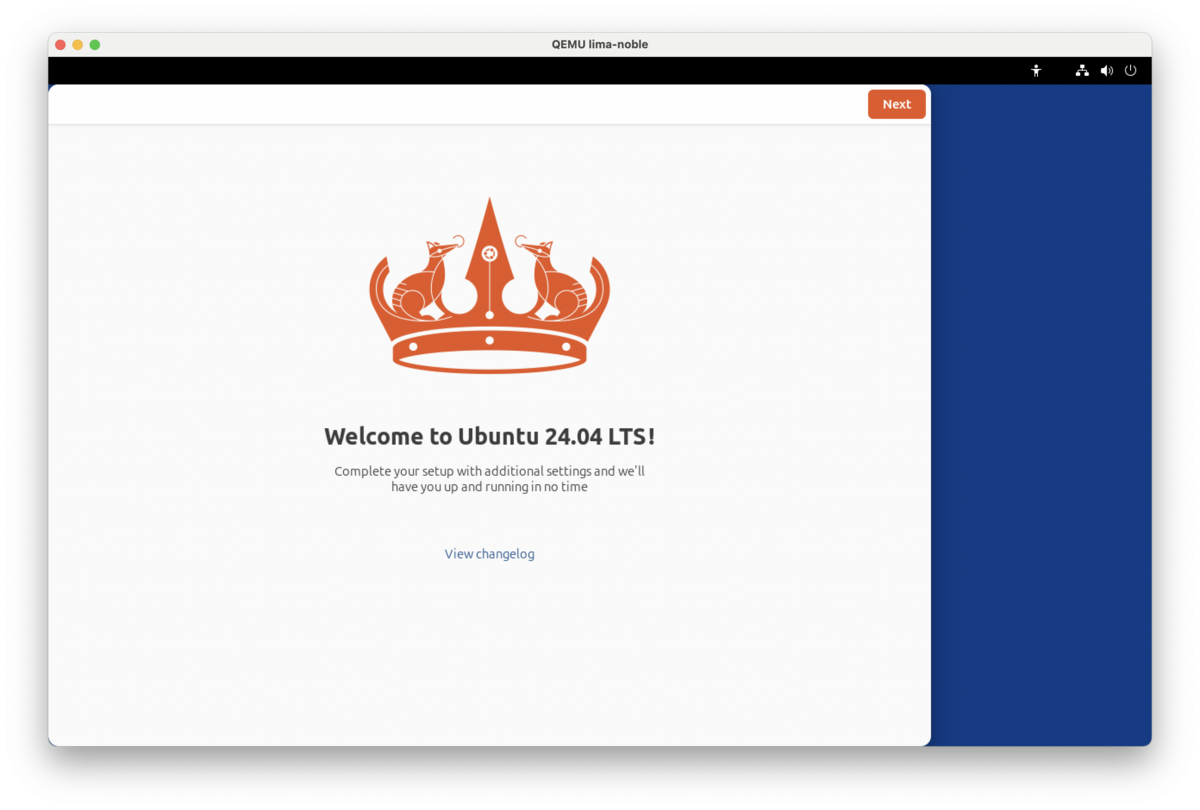
X Window System をインストールする
デスクトップ環境は不要で X Window System だけが必要な場合もある。
その際は xserver-xorg と xauth をインストールする。
$ sudo apt-get -y install xserver-xorg xauth
必要に応じて SSH クライアントに X11 Forwarding の設定を入れたり、システムにログインし直す。
動作確認のために、追加で x11-apps をインストールする。
$ sudo apt-get -y install x11-apps
xeyes(1) を実行する。
$ xeyes
上手くいけば次のようにアプリケーションが起動するはず。
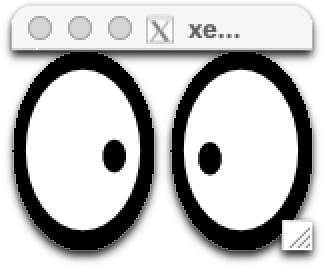
いじょう。
